Ako pridať dvojstupňové overenie do svojho účtu Google
Vytváranie silných hesiel je v poriadku, ale do svojho účtu Google(Google) môžete pridať ďalšiu úroveň zabezpečenia tým, že preň povolíte dvojfaktorové overenie. Pridaním dvojstupňového overenia(Verification) do vášho účtu Google(Google Account) je pre kyberzločincov zdanlivo ťažké získať prístup k vášmu e-mailovému účtu.
Proces verifikácie v dvoch krokoch( Two step verification process) je funkcia Gmailu(Gmail) , ktorá vám umožňuje pridať ďalšiu úroveň zabezpečenia vášho e-mailového účtu. Ak povolíte verifikáciu v dvoch krokoch, vždy, keď sa prihlásite do účtu Google z nového miesta, ako je nový prehliadač alebo mobilný telefón, budete musieť okrem hesla zadať aj bezpečnostný kód. Aj keď sa hacker dostane k vášmu heslu, nemusí sa mu podariť prihlásiť sa do vášho účtu.
(Add Two-Step Verification)Pridajte si do svojho účtu Google dvojstupňové overenie
Keď pre svoj účet Google(Google) povolíte proces verifikácie v dvoch krokoch(Two-step) , pri každom prihlásení do účtu Google z nového miesta, ako je nový prehliadač alebo mobilný telefón , budete musieť okrem hesla zadať aj bezpečnostný kód. .
- Prihláste sa do svojho účtu Google.
- Prejdite do časti Zabezpečenie.
- Posuňte zobrazenie nadol a prihláste sa do služby Google.
- Vyberte možnosť dvojstupňového overenia.
- Stlačte tlačidlo Začať.
- Postupujte podľa pokynov na obrazovke.
Po dokončení vyššie uvedeného nastavenia budete potrebovať heslo a telefón, aby ste sa mohli prihlásiť do svojho účtu.
Prihláste sa do svojho účtu Google.
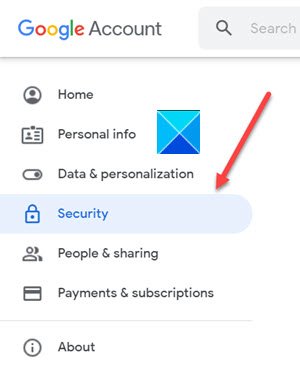
Prejdite na kartu Zabezpečenie(Security) v ľavej navigačnej ponuke. Jeho nastavenia a odporúčania vám pomôžu udržať váš účet v bezpečí.
Posuňte zobrazenie nadol do časti Prihlásenie do Google(Signing in to Google) .
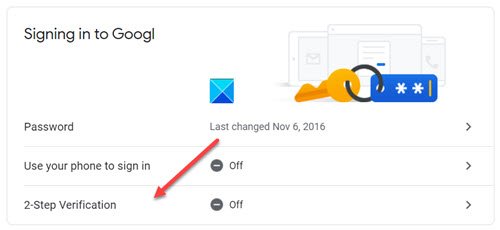
Vyberte možnosť Verifikácia(Verification) v dvoch krokoch .
Po presmerovaní na novú obrazovku stlačte tlačidlo Začíname(Get Started) .
Keď sa zobrazí výzva na zadanie hesla, zadajte heslo a stlačte tlačidlo Ďalej(Next ) .
Súvisiace(Related) : Ako nastaviť dvojfaktorové overenie (2FA) pre Gmail v Outlooku
Ako druhý krok na prihlásenie môžete použiť svoj telefón
Po zadaní hesla sa výzvy od Googlu(Google) bezpečne odošlú do každého telefónu, do ktorého ste sa prihlásili. Stačí(Just) klepnúť na upozornenie, skontrolovať ho a prihlásiť sa.
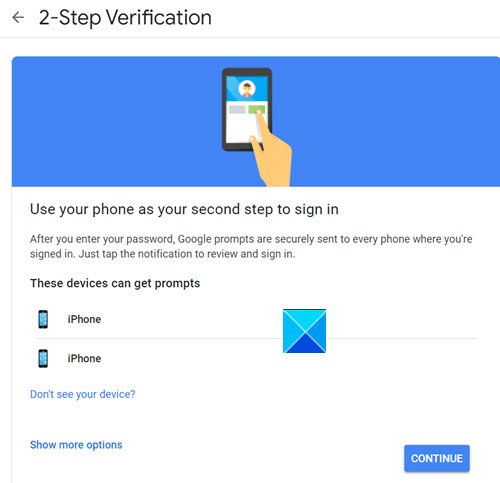
Vyberte zariadenie a stlačte tlačidlo Pokračovať(Continue) .
Vyberte, či chcete získať kód prostredníctvom textovej správy(Text message) alebo telefonického hovoru(Phone Call) .
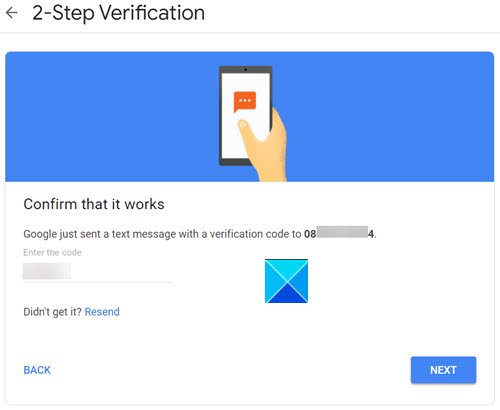
Google odošle textovú správu s overovacím kódom. Zadajte ho, aby ste potvrdili, že funguje.
(Press)Keď sa vás Google opýta, stlačte tlačidlo Áno Pokúšate (Yes)sa prihlásiť(Is it you trying to sign in) ?
Týmto spôsobom môžete úspešne povoliť dvojstupňové(Two-Step) overenie pre svoj účet Google(Google Account) .
Hope it helps!
Čítať ďalej(Read next) : Ako môžu útočníci obísť dvojfaktorovú autentifikáciu(How Attackers can Bypass Two-factor Authentication) .
Related posts
Ako pridať a odstrániť kontakty v Kontaktoch Google alebo Gmail
Ako odstrániť účet Google Plus bez odstránenia Gmailu
Ako sa odhlásiť z jedného účtu Google pri používaní viacerých účtov
Ako importovať kontakty z Gmailu alebo Google do programu Outlook
Ako odstrániť Google Meet z bočného panela Gmailu
7 najlepších doplnkov Gmailu
Ako posielať súkromné e-maily v Gmaile
Boomerang For Gmail vám umožňuje naplánovať odosielanie a prijímanie e-mailov
Ako nastaviť funkciu Mimo kancelárie v Gmaile
Ako používať vyhľadávacie čipy v Gmaile na lepšie vyhľadávanie e-mailov
Ako odstrániť profilový obrázok Google alebo Gmail?
Ako usporiadať doručenú poštu pomocou filtrov Gmailu
Ako opraviť Gmail, keď neprijíma e-maily
Nedostávate upozornenia služby Gmail? 10 spôsobov, ako opraviť
E-mail Insights pre Windows vám umožňuje rýchlo vyhľadávať v e-mailoch Outlook a Gmail
3 triky Gmailu na zníženie spamu a usporiadanie e-mailov
Automatické odhlásenie z účtu Gmail alebo Google (s obrázkami)
Ako uložiť e-maily Gmail ako súbor EML na pracovnú plochu
Čo robiť, ak Gmail nefunguje? 11 rýchlych opráv
Ako previesť Gmail na nástroj spolupráce
